Cum să obțineți Spotify Widget pe iOS 14
Miscelaneu / / August 05, 2021
Spotify nu are un widget oficial pentru dispozitivele iOS 14. Astfel, nu veți obține niciun widget pentru Spotify. Dacă doriți un widget pentru Spotify, atunci singura modalitate de a obține este să utilizați o aplicație terță parte.
Există multe aplicații din care puteți alege pentru a obține un widget pentru Spotify pe iOS 14. Cu toate acestea, TuneTrack este aplicația pe care o vom menționa aici. Este o aplicație gratuită și vă puteți conecta la Spotify, iTunes și Last.fm folosind aplicația.
De asemenea, aplicația este disponibilă pe Apple App Store; puteți instala cu ușurință aplicația. TuneTrack a obținut un rating de 2,7 în App Store, nu vă faceți griji, face o treabă bună pentru un Spotify Widget.
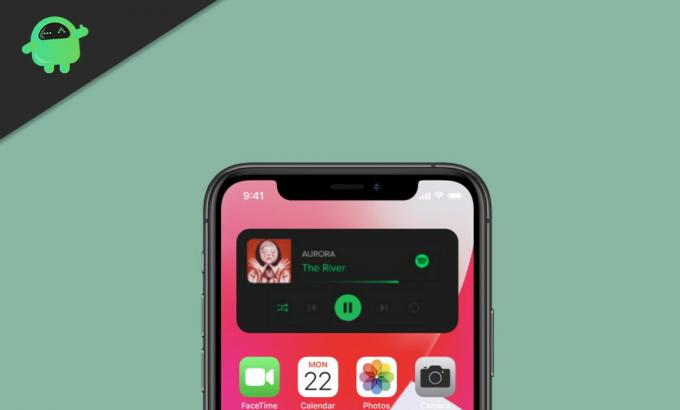
Cum să obțineți Spotify Widget pe iOS 14 Cum să obțineți Spotify Widget pe iOS 14
vă vom anunța că widgetul nu este perfect. Widget-ul Spotify pe care îl veți obține de la TuneTrack se va actualiza la fiecare 5 minute, deci tinde să funcționeze încet. S-ar putea să vedeți chiar și câteva erori. Dar, până la lansarea Spotify, este un widget oficial pentru dispozitivele iOS 14.
Pentru a vă asigura că toate funcționează bine, asigurați-vă că ați actualizat dispozitivul iOS 14 la cea mai recentă versiune disponibilă.
Pasul 1) În primul rând, deschideți fișierul Magazin de aplicații pe dispozitivul dvs. iOS, asigurați-vă că sunteți conectat la internet. Apoi faceți clic pe Caseta de căutareși căutați fișierul TuneTrack aplicație. Faceți clic pe obține , introduceți parola și instalați fișierul TuneTrack pentru dispozitivul dvs. iOS 14.

Pasul 2) După ce ați instalat aplicația, faceți clic pe deschis sau accesați ecranul de pornire. Apoi faceți clic pe TuneTrack pictograma aplicației pentru a lansa aplicația. Dacă nu ați instalat Spotify pe dispozitivul dvs. iOS, atunci instalați și Spotify și conectați-vă la contul dvs.
Acum, în aplicația TuneTrack, faceți clic pe fila din mijloc de mai jos, care spune Servicii muzicale.

Pasul 3) Pe pagina Servicii muzicale, faceți clic pe Spotify opțiune, apoi conectat la contul dvs. Spotify. Apoi a aprobat solicitarea pe care o solicită aplicația TuneTrack sau derulați în jos și faceți clic pe De acord, pentru a autoriza Spotify.
După aceea, închideți aplicația și accesați ecranul de pornire. Glisați peste și mergeți la Panou widget pagină și faceți clic pe Editați | × opțiune, faceți clic și pe Pause pe dispozitivul dvs. iOS.
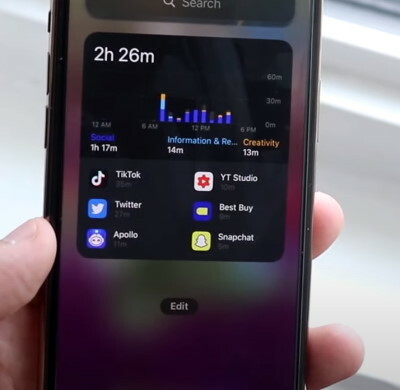
Pasul 4) Acum, faceți clic pe TuneTrack Widget, printre alte Widgeturi.
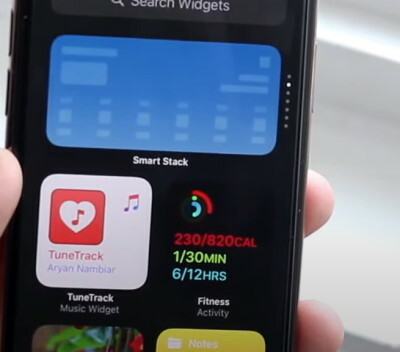
Apoi, în pagina următoare, derulați sau glisați de la stânga la dreapta spre Widget Spotify, faceți clic pe Adăugați un widget butonul de mai jos la roșu pentru a adăuga Widget-ul pe ecranul de pornire.

După aceea, puteți selecta Widget-ul, trageți-l și plasați-l oriunde doriți pe ecranul de pornire. Acum, accesați Spotify și redați o melodie, nu veți vedea widgetul actualizându-se instantaneu, dar îl veți vedea după câteva secunde.
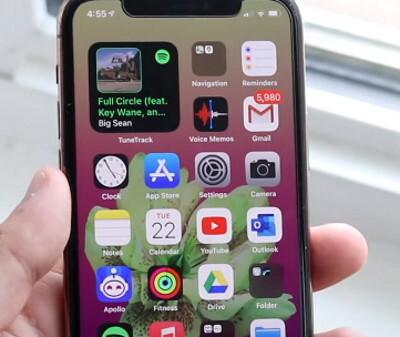
Cu toate acestea, nu vă puteți controla melodiile din Widget. Puteți vedea doar numele melodiilor. Dar este un Widget decent, la urma urmei, așa că bucurați-vă de noul widget Spotify neoficial pe dispozitivul dvs. iOS 14.
Concluzie
În acest moment, Spotify nu acceptă suport pentru widget pentru iOS 14. Poate că, în viitorul apropiat, va adăuga mai multe funcții, inclusiv widgetul și suportul pentru versuri. Dar până în prezent, aceasta este singura metodă eficientă pentru a obține widget-ul Spotify pe iOS 14 pe iPhone.
Alegerea editorilor:
- Cum se personalizează pictogramele aplicației pe iOS / iPadOS 14 | iPhone și iPad
- Cum se actualizează driverul iPhone pe Windows 10
- Schimbați culoarea widgetului pe iOS 14 | iPadOS 14
- Streaming de jocuri xCloud: Putem transmite Xbox pe iPhone
- Faceți captura de ecran atingând înapoi pe iPhone
Rahul este un student la științe informatice, cu un interes masiv în domeniul subiectelor tehnologice și criptomonede. Își petrece cea mai mare parte a timpului scriind sau ascultând muzică sau călătorind în locuri nevăzute. El crede că ciocolata este soluția tuturor problemelor sale. Viața se întâmplă, iar cafeaua ajută.



